Как открыть дисковод на компьютере/ноутбуке. Что делать, если Windows не видит CD/DVD-дисковод
Доброго дня!
С одной стороны компакт диски сегодня — это почти «анахронизм», с другой — у многих еще остались коллекции CD/DVD с видео, фото, и старыми добрыми «теплыми» играми (по которым куча воспоминаний. ). Не отказываться же от них.
А может еще и самоизоляция способствует подойти к полке и посмотреть на старую коллекцию CD/DVD. Не знаю. ?
Собственно, сегодня решил собрать в «кучу» сразу несколько типовых вопросов по компакт дискам и приводам, и оформить всё это дело в небольшую статью. Думаю, это вполне может пригодиться многим пользователям, которые решили предаться ностальгии.
Вступление завершено, теперь ближе к теме. ?
? Кстати!
Если если у вас нет DVD-Rom — то его можно приобрести в компьютерных магазинах в виде небольшой «приставки», которую достаточно лишь подключить к USB-порту! Т.е. такой дисковод можно использовать даже на небольшом ультрабуке!

Почему в мой компьютер не отображается дисковод
Требования
Ваша учетная запись должна обладать правами локального адинистратора.
Статья применима для Windows XP
Дисковод CD/DVD дисков не отображается в «Мой компьютер» в Windowx XP
Проверяем соединения проводов дисковода внутри корпуса компьютера. Для этого:
1. Выключаем компьютер и отсоединяем его от сети электропитания;
2. Открываем корпус компьютера и методом «Отсоединил — Присоединил» переподключаем провод электропитания и шлейф передачи данных у CD/DVD дисковода;
3. Закрываем корпус компьютера и включаем его;
Если проблема не устранена, то переходим к более сложным действиям.
1. Открываем меню «Пуск» выбираем пункт «Выполнить«;
Если пункта «Выполнить» в меню «Пуск» нет, то необходимо выполнить действия в статье Включение и отключение команды «Выполнить» в меню «Пуск» в Windows XP
2. В поле «Открыть» введите команду regedit и нажмите кнопку «ОК»;
3. В окне «Редактор реестра«, разворачивайте подразделы реестра в следующем порядке:
HKEY_LOCAL_MACHINE SYSTEMCurrentControlSet ControlClass
4. Щелкните по подразделу реестра ;
5. В правой части окна отобразятся параметры, которые необходимо сверить с представленными на картинке. Если какой-то параметр не совпадает, то щелкните по нему мышкой два раза и в открывшемся окне в поле «Значение» укажите нужное значение параметра;
6. Если в вашем списке есть параметры «UpperFilters» и/или «LowerFilters«, то их необходимо удалить:
— Щелкните правой кнопкой мыши на параметре;
— Выберите пункт меню «Удалить»;
— На запрос подтверждения удаления, нажмите «ОК»;
7. Теперь последовательно открываем ветки:
HKEY_CURRENT_USER SoftwareMicrosoft WindowsCurrentVersion PoliciesExplorer
8. Щелкаем по подразделу реестра Explorer;
9. В правой части окна находим параметр NoDrives и щелкаем по нему два раза мышкой;
10. В открывшемся окне в поле «Значение» ставим цифру 0;
11. Аналогичные действия проводим с параметром NoViewOnDrive;
Если таких параметров у Вас нет, то их необходимо создать, для этого:
12. Щелкаем правой кнопкой мыши на подразделе Explorer;
13. В открывшемся контекстном меню выбираем команду «Создать» и в развернувшемся списке выбираем пункт «Параметр DWORD «;
14. Переименовываем новый параметр в NoDrives;
15. Аналогичным образом создаем параметр NoViewOnDrive;
16. Закрываем редактор реестра;
17. Открываем меню «Пуск» выберите пункт «Выполнить«;
18. В поле «Открыть» введите команду devmgmt.msc и нажмите кнопку «ОК»;
19. В открывшемся окне «Диспетчер устройств«, раскройте ветвь «DVD и CD-ROM дисководы«;
20. Щелкните правой кнопкой мыши на устройстве компакт-дисков с которым есть проблемы;
21. В открывшемся контекстном меню выберите пункт «Удалить«;
22. На запрос подтверждения удаления устройства нажмите кнопку «ОК«;
23. Перезагрузите компьютер;
Почему Windows 10 не видит дисковод?
Многие пользователи «обновки» жалуются, что после перехода с предыдущей версии, проводник стал выборочно замечать DVD привод.
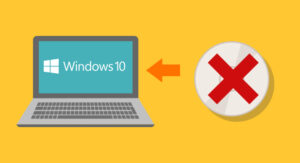
Несмотря на непостоянство, при просмотре с помощью BIOS никаких сбоев не наблюдается и CD/DVD-ROM отображается как положено. Проблема исходит из программной составляющей ОС.
Специалисты озвучивают 3 основные причины на этом уровне – это нарушение работы драйвера привода; сбои в системе, связанные с несовместимостью ряда приложений и ОС; проблема в самом приводе, спровоцировавшая выход из строя.
В свою очередь, система может не обнаружить привод по причине отсутствия его подключения к материнской плате или его банальная физическая поломка. Проблемы, которые не касаются ремонта или починки привода, может решить и простой пользователь без помощи профессионалов.
Решение проблемы, когда компьютер не видит дисковода
Несмотря на то что CD и DVD диски постепенно теряют свою актуальность, уступая более современным и удобным накопителям, всё же есть ситуации, когда просто необходимо воспользоваться дисководом. К удивлению пользователя, в самый ответственный момент может выясниться, что компьютеру не удаётся обнаружить дисковод. К счастью, подобную проблему можно решить. В этой статье подробно рассмотрим, что делать, если компьютер не видит дисковода. Давайте разбираться. Поехали!

Начать нужно, разумеется, с определения характера проблемы. Сперва откройте BIOS, чтобы сделать это, нажмите клавишу Delete или F2 во время загрузки компьютера. Всё зависит от производителя ПК. Поэтому лучше предварительно уточнить эту информацию в интернете конкретно для вашей марки ноутбука. После того как вы попали в BIOS, посмотрите список подключенных устройств. Если в БИОСЕ не отображается оптический привод, его можно включить. Алгоритм действий будет отличаться для разных производителей материнских плат.
Наиболее лёгкий способ, который поможет исправить ситуацию — восстановить стандартные настройки BIOS. Для этого выберите пункт «LoadDefaults» и подтвердите внесённые изменения. После этого перезагрузите ПК и снова проверьте дисковод.
Ещё одной причиной может стать некорректная работа драйверов или операционной системы. Для проверки наличия драйверов зайдите в Диспетчер устройств, для этого щёлкните правой клавишей мыши по ярлыку «Мой компьютер» и в открывшемся меню выберите пункт «Управление». Откроется окно «Управление компьютером». В меню слева кликните по Диспетчеру устройств. В появившемся списке выберите «DVD и CD-ROM дисководы». В случае, если необходимые для дисковода драйверы будут отсутствовать, возле него вы увидите предупреждающий восклицательный или вопросительный знак. Это говорит о том, что что-то работает неправильно. Кликните правой кнопкой мыши по соответствующей строке и попробуйте обновить драйверы либо поставить старые из списка ранее установленных. Имеющийся некорректно работающий драйвер можно просто удалить и перезагрузить компьютер, чтобы внесённые изменения вступили в силу.
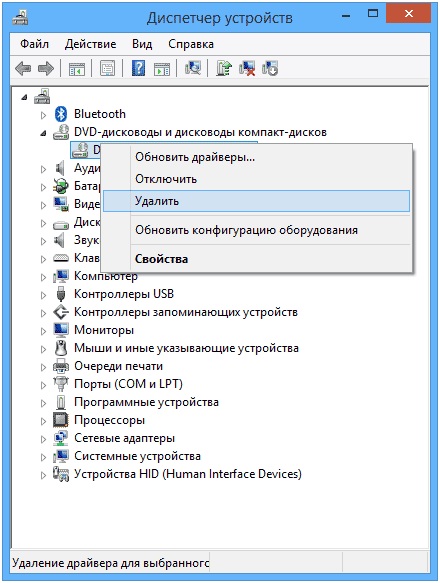
Некорректно работающий драйвер можно просто удалить
Если и этот способ не помог, проблема может быть в вирусном программном обеспечении на вашем ноутбуке. Вирусы могут привести к серьёзным сбоям в работе операционной системы, поэтому не стоит обходить вниманием эту причину. Никогда не помешает лишний раз запустить полное сканирование системы. Если ваш антивирус устарел, обязательно установите последние обновления, в противном случае вирус просто может быть не обнаружен. Также рекомендуется использовать только лицензионное программное обеспечение. Существует немаленький выбор бесплатных лицензионных антивирусных программ, которыми вы можете воспользоваться.
Если ноутбук находится уже в таком состоянии, что простое сканирование ему никак не поможет, рекомендуется восстановить предыдущее состояние, когда операционная система работала корректно.
Неполадки с дисководом могут иметь и физический характер. Например, всё дело может быть в плохо подключённых шлейфах или питании. Кроме того, необходимо учитывать ещё и возможность банального износа либо нарушения работы портов IDEи SATA на «материнке». В этом случае стоит обратиться за помощью к мастеру, если ранее вы не сталкивались с разборкой ноутбуков.
Теперь вы знаете, что делать, если ПК не может обнаружить дисковод. Пишите в комментариях, была ли полезной для вас эта статья, и делитесь с пользователями собственным опытом решения подобной проблемы.
Способ 1
В первую очередь стоит попробовать удалить устройство в диспетчере устройств.
В том случае, если DVD привод не отображается ни в диспетчере устройств, ни в окне проводника, попробуем пересоздать ключи реестра, отвечающие за работу DVD привода.
- Откройте командную строку с правами администратора
- Выполните команду:









